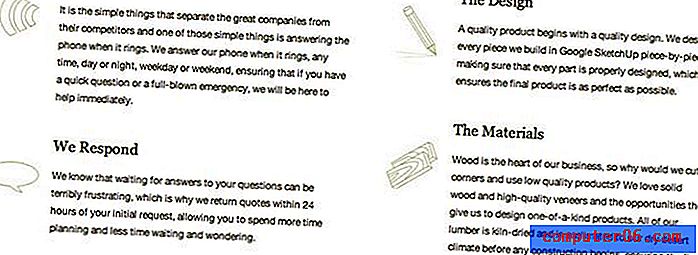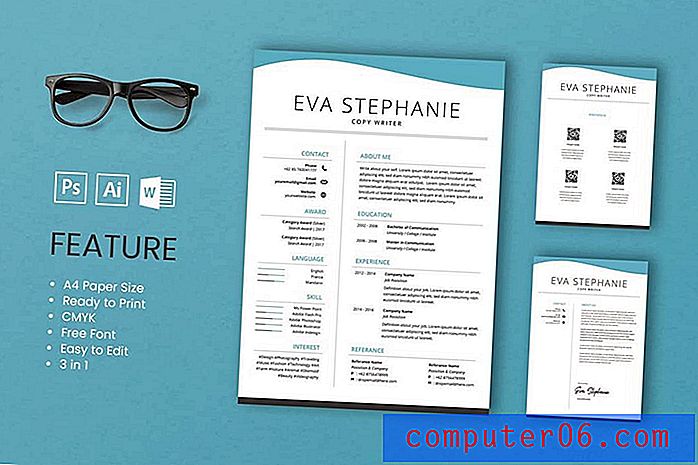So sehen Sie Twitch auf einem Apple TV
Twitch ist ein großartiger Online-Streaming-Dienst mit vielen einzigartigen Inhalten. Einige davon können jedoch schwierig auf dem kleinen Bildschirm Ihres iPhones zu sehen sein. Daher suchen Sie möglicherweise nach einer Möglichkeit, Ihr Apple TV als Mittel zum Ansehen auf Ihrem Fernseher zu verwenden. Leider hat das Apple TV keinen eigenen Kanal für Twitch.
Wenn Sie jedoch ein iPhone haben, können Sie es und die Twitch-App verwenden, um Inhalte von der App auf Ihr Apple TV zu übertragen. Unsere kurze Anleitung unten zeigt Ihnen, wie.
Twitch auf einem Apple TV mit einem iPhone ansehen
Die Schritte in diesem Artikel wurden mit einem iPhone 5 und dem Betriebssystem iOS 8 ausgeführt. Dieselben Schritte können auch auf anderen iPhone-Modellen sowie auf iPads ausgeführt werden.
Beachten Sie, dass sich Ihr Apple TV und Ihr iPhone im selben Wi-Fi-Netzwerk befinden müssen. Hier erfahren Sie, wie Sie feststellen können, ob Ihr iPhone mit einem Mobiltelefon oder WLAN verbunden ist.
Für dieses Tutorial benötigen Sie die Twitch-App auf Ihrem iPhone 5. Sie können es hier aus dem App Store herunterladen.
Schritt 1: Schalten Sie Ihr Apple TV ein, schalten Sie Ihr Fernsehgerät auf den Eingangskanal um, an den das Apple TV angeschlossen ist, und bestätigen Sie dann, dass Ihr iPhone und Apple TV beide mit demselben Wi-Fi-Netzwerk verbunden sind.
Schritt 2: Öffnen Sie die Twitch- App auf Ihrem iPhone.

Schritt 3: Suchen Sie das Video, das Sie über Ihr Apple TV ansehen möchten, und beginnen Sie mit der Wiedergabe.
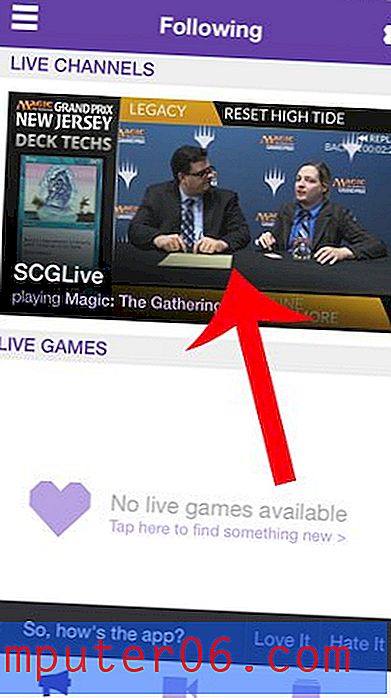
Schritt 4: Tippen Sie auf das Video, um das Bildschirmmenü aufzurufen, und berühren Sie dann das Bildschirmsymbol.
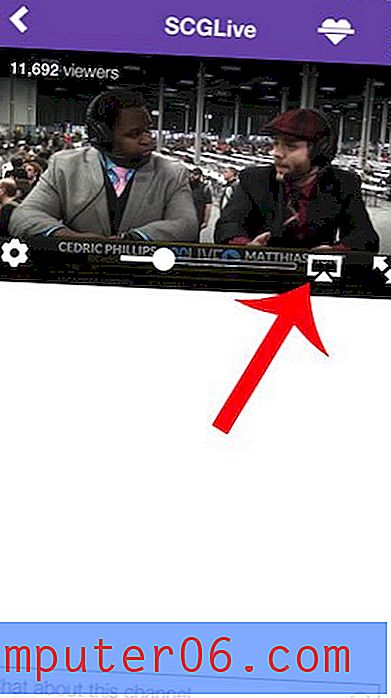
Schritt 5: Wählen Sie die Apple TV- Option. Nach ein oder zwei Sekunden wird das Video auf Ihrem Fernseher abgespielt.
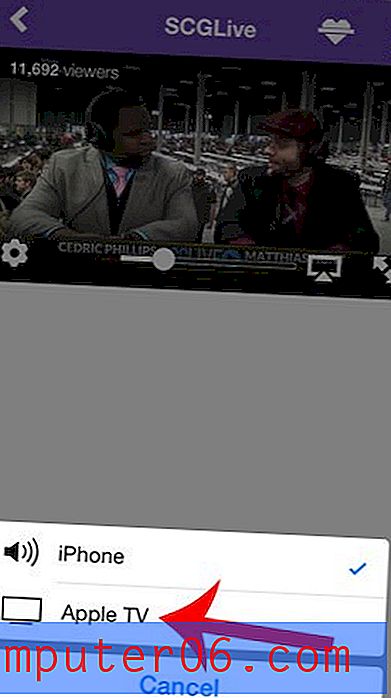
Wollten Sie schon immer Amazon Prime- oder Instant-Videos auf Ihrem Apple TV ansehen? Sie können eine ähnliche Methode für diesen Inhalt verwenden.